Heim >häufiges Problem >So beheben Sie fehlende Einstellungssymbole auf dem iPhone
So beheben Sie fehlende Einstellungssymbole auf dem iPhone
- WBOYWBOYWBOYWBOYWBOYWBOYWBOYWBOYWBOYWBOYWBOYWBOYWBnach vorne
- 2023-04-14 15:58:032237Durchsuche
Viele iPhone-Benutzer beschweren sich darüber, dass sie das Einstellungssymbol plötzlich nicht mehr auf ihrem iPhone finden können und nicht sicher sind, warum oder wie das passiert, da die Einstellungen-App bzw. das Einstellungssymbol niemals von einem iPhone gelöscht werden kann.
Nachdem wir einige Nachforschungen zu diesem Problem angestellt hatten, stellten wir fest, dass das Einstellungssymbol möglicherweise in einen vom Benutzer erstellten benutzerdefinierten Ordner gezogen und hinzugefügt wurde. Um dieses Problem zu beheben, müssen Benutzer das Homepage-Layout auf ihrem iPhone zurücksetzen, wodurch die App-Symbole wieder in ihrem ursprünglichen Layout angeordnet werden.
Dieser Artikel zeigt, wie Sie fehlende Einstellungssymbole auf dem iPhone mithilfe der unten erläuterten einfachen Schritte beheben können.
So beheben Sie fehlende Einstellungssymbole auf dem iPhone
Schritt 1: Nachdem Sie Ihr iPhone entsperrt haben, gehen Sie zum Startbildschirm.
Schritt 2: Öffnen Sie die Suchleiste auf Ihrem iPhone, indem Sie auf der Unterseite Ihres iPhones nach unten wischen.
Schritt 3: Sobald die Suchleiste erscheint, geben Sie Einstellungen in die Leiste ein und klicken Sie auf das Symbol Einstellungen in den Suchergebnissen, wie im Screenshot unten gezeigt.
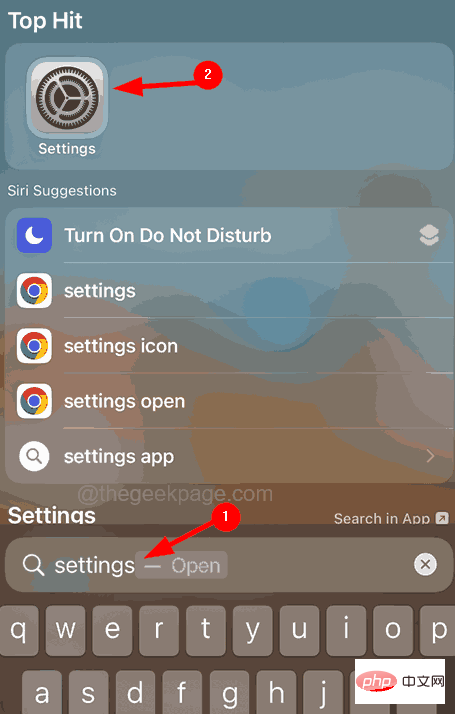
Schritt 4: Sobald sich nun die Einstellungsseite öffnet, klicken Sie auf die Option „Allgemein“ , wie unten gezeigt.
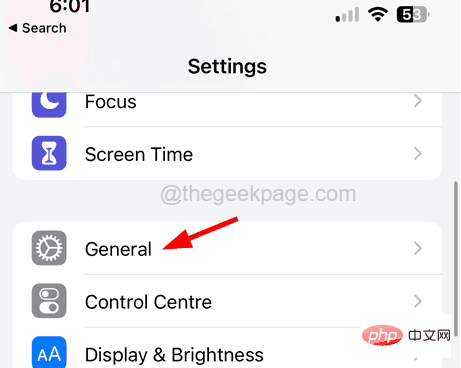
Schritt 5: Scrollen Sie auf der Seite „Allgemein“ nach unten und wählen Sie die Klickoption „iPhone übertragen oder zurücksetzen“ aus.
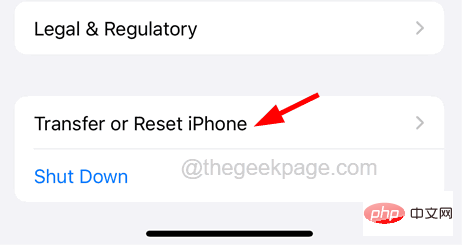 Schritt 6: Klicken Sie anschließend unten auf die Option
Schritt 6: Klicken Sie anschließend unten auf die Option
.
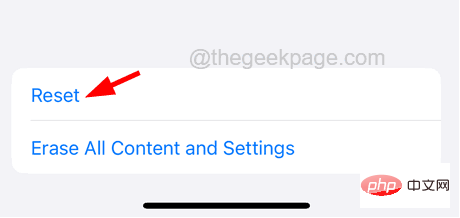 Schritt 7: Dadurch wird ein Kontextmenüfenster auf dem Bildschirm angezeigt.
Schritt 7: Dadurch wird ein Kontextmenüfenster auf dem Bildschirm angezeigt.
Schritt 8: Wählen Sie die Option „Startbildschirm-Layout zurücksetzen“ aus, wie unten gezeigt.
Schritt 9: Klicken Sie direkt auf
Startbildschirm zurücksetzen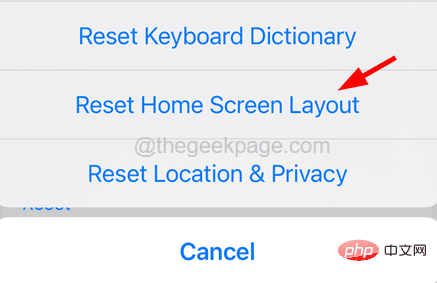 , um die Optionen im Popup-Fenster zu bestätigen.
, um die Optionen im Popup-Fenster zu bestätigen.
Dadurch wird das Layout Ihres Startbildschirms zurückgesetzt. Sobald dies abgeschlossen ist, wird das Symbol „Einstellungen“ erneut auf dem Startbildschirm Ihres iPhones angezeigt.
Das obige ist der detaillierte Inhalt vonSo beheben Sie fehlende Einstellungssymbole auf dem iPhone. Für weitere Informationen folgen Sie bitte anderen verwandten Artikeln auf der PHP chinesischen Website!

